Conforme he avanzado en aprender sobre fotografía, he tenido la oportunidad de desarrollar un gusto particular por las fotografías que van más allá de limitarse a captar la imagen…me parece especialmente atractivas aquellas que son libres de todo límite.
Incluso de los límites de la realidad…esto se conoce como fotografía surrealista.
Surrealismo en la fotografía.
Este tipo de fotografía consiste en crear una imagen que va más allá del mundo físico o del mundo que conocemos como real. Por lo general presentan escenas que no existen en la vida cotidiana. Jugando con esa delgada línea que existe entre lo que nuestros ojos ven y lo que nuestra imaginación puede añadirle.
Es un tipo de imagen que no se puede obtener siguiendo la composición y sus diferentes elementos y líneas guía; a veces con un simple cambio de ángulo, de perspectiva, un juego de luces, de exposiciones…trucos que nos permiten crear formas y figuras abstractas.
Artista Marcia Granero
Con las imágenes surrealistas podemos crear fotografías que solo podrían existir en nuestros pensamientos, la creatividad vuela libremente rebasando los límites de la realidad.
No es una fotografía.
Desde luego que es posible crear fotografías que luzcan irreales, que sin tener que manipularlas digitalmente retuerzan nuestros sentidos y nos muestren el mundo real desde una perspectiva que hace reaccionar a nuestros sentidos.
Por otra parte si la imagen en cuestión ha sido manipulada excesivamente de forma digital, ya no podemos catalogarla como fotografía; para poder diferenciarlas es necesario analizar lo siguiente:
El esfuerzo de captar la imagen fue mayor que el esfuerzo requerido para lograr que se vea como la estamos admirando? Si la respuesta es sí, entonces aun es una fotografía que fue retocada digitalmente, de lo contrario ya no es una fotografía.
Aun que nos parezca que retocar o realizar ajustes sobre una fotografía podría convertirla en algo diferente a una fotografía, lo cierto es que hoy en día el post proceso de las imágenes digitales es bastante permisivo y tal vez se salga de la categoría fotográfica, cuando lo que estamos viendo en la imagen no es real.
Una fotografía surrealista reta nuestras normas y estándares, orillando nuestro entendimiento a liberarse de las fuerzas que racionalizan lo que estamos viendo, permitiéndonos disfrutar de una imagen original donde la creatividad ha desplegado toda su presencia.
Todo es posible
Si partimos de la idea que se trata de un tipo de arte, entonces es posible entender que estas fotografías pretenden estar fuera de la realidad, donde los límites de lo que se puede hacer, se encuentran en las imaginación y la habilidad del artista.
En una imagen surrealista pueden convivir al mismo tiempo elementos de la vida real y elementos de nuestra imaginación.
Incluso podríamos crear una escena que no existe usando elementos reales, a partir de fotografías reales, y mediante una herramienta como Photoshop unirlos para crear algo nuevo.
Tutorial
Para este tutorial van a necesitar algunos elementos:
- Piso a cuadros.
- Piso de tierra.
- Baúl.
- Puerta vieja.
- Nubes vistas desde arriba.
- Nubes de tormenta vistas desde abajo.
- Una modelo.
Pasos
1.- Lo primero será abrir la imagen del piso, y con la herramienta de selección de lazo poligonal seleccionan el fondo:
2.- Pulsan las teclas CTRL+BACKSPACE para eliminar el área seleccionada y después CTRL+D para eliminar la selección:
3.- Para poder trabar sin problemas con el espacio que se requiere, vamos a aumentar la altura de nuestro lienzo. Menú Image Opción Canvas Size:
4.- Escribimos en el campo de altura (height) un valor adecuado, por ejemplo 1000 pixeles mas:
5.- Al hacerlo nuestra área de trabajo quedara de esta manera:
6.- Seleccionen la herramienta de mover y deslicen la imagen del piso hacia abajo:
7.- Nuevamente seleccionen (como se explico en el paso 1) el cuadro blanco pero en esta ocasión pulsen la tecla DEL o suprimir para eliminarlo y después CTRL+D para eliminar la selección:
8.- Abran la imagen de la tierra reseca, selecciónenla toda, copien y péguenla en una nueva capa en su proyecto:
9.- (Si su imagen resulto más pequeña: Pulsen CTRL+T con la nueva capa seleccionada y estiren la imagen para llenar el área):
10.- Para mezclarlas, cambiaremos el modo de fusión de la capa, a Multiply y disminuimos la opacidad, para hacerla más transparente.
11.- Ahora vamos a agregar el cielo nublado de tormenta, de la misma forma que lo hicimos con el piso de tierra seca (paso 8 y paso 9):
12.- Si quieren pueden mezclar mas de dos imágenes para la parte del cielo, simplemente deben cambiar el porcentaje de opacidad de la que se encuentre encima y también pueden probar con los modos de fusión de las capas.
13.- Ahora vamos a agregar la puerta, (repetimos pasos 8 y 9), pero en vez de seleccionar toda la imagen, podemos seleccionar el contorno de la puerta usando la herramienta de selección de lazo:
14.- En este momento podemos añadir las nubes bajas, con los pasos 8 y 9, y la capa nueva debe estar entre la puerta y los demás elementos:
15.- Una vez que la hemos ajustado usando CTRL+T vamos a agregarle una máscara para mezclar las partes:
16.- Pulsen la letra “D” y después la letra “X” hasta asegurarse que el color del primer plano sea el negro:
17.- Hagan clic sobre la máscara y con la brocha pinten la parte de la imagen que se encuentra sobre el horizonte y pinten también la parte de abajo para crear la sensación de neblina sobre el piso:
18.- Para crear un efecto difuminado en vez de un corte establezcan un borde suave como el que se indica:
19.- Seleccionen la capa de la puerta y pulsen CTRL+J para duplicarla, seleccionen la capa que quedo abajo y cambien el modo de fusión a DARKEN y el de arriba SOFT LIGHT:
20.- Repetimos pasos 8 y 9 para agregar el baúl:
21.- Para mezclarlo, le agregamos una máscara y pintamos como lo hicimos con las nubes bajas:
22.- Pulsen CTRL+J con la capa del baúl seleccionada, para duplicarla y cambien su modo de fusión a OVERLAY:
23.- Establezcan el color en primer plano en algún tono de amarillo, seleccionen la imagen del baúl que se encuentra en la capa de arriba y pinten leventemente, para agregar un destello:
24.- Es hora de agregar a la modelo, repetimos pasos 8 y 9, agregamos mascara, reseteamos los colores pulsando la letra D y pintamos sobre la máscara para eliminar lo que no queremos que se vea:
25.- Para que la imagen mantenga proporcionalidad mientras le modificamos el tamaño, pulsen la tecla SHIFT.
26.- si observan con cuidado, podrán ver que los bordes de la puerta (indicados con las flechas rojas) se ven irreales. Para corregirlo vamos a agrega una máscara a la puerta y vamos a pintar los bordes para hacerlos más suevas. Para simplificarlo, seleccionen ambas capas de la puerta y del menú Layer opción New y después New Group from layers:
27.- Una vez agrupados, podemos aplicar una máscara al grupo y pintar en ella para suavizar los bordes de la puerta:
28.- Por ultimo seleccionen la capa superior y agreguen 3 capas de ajuste:
Comentario Final
Como pueden ver el proceso es repetitivo y simplemente se trata de fusionar imágenes con otras, ya sea mediante el modo de fusión de la capa o mediante mascaras.
En la imagen final he agregado unos faroles de forma similar a como se agrego el baúl, la parte donde se pinto de color amarillo.

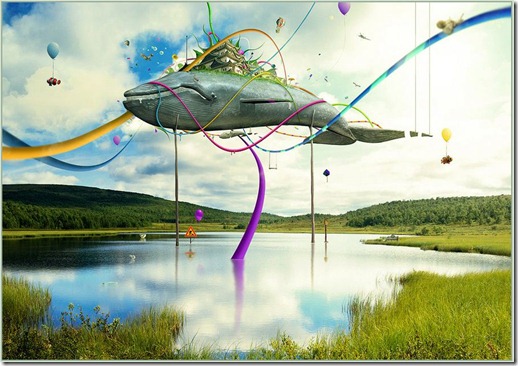




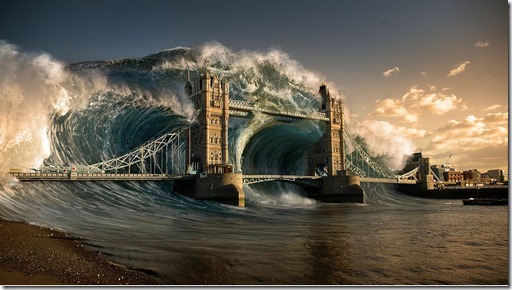












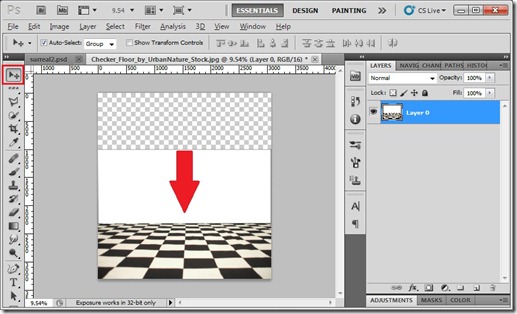


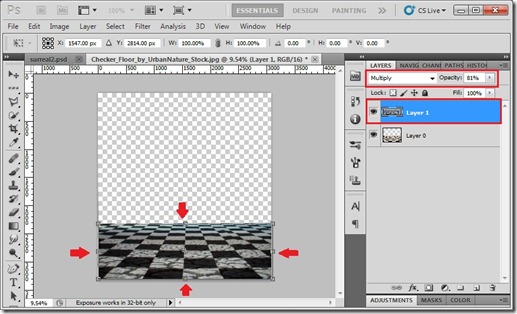


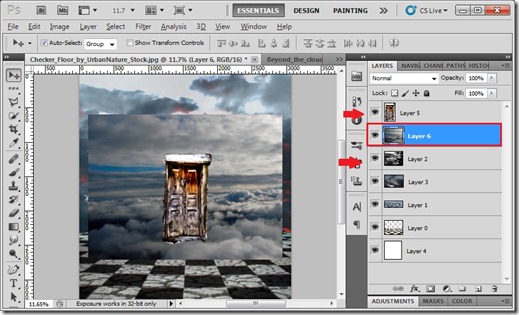




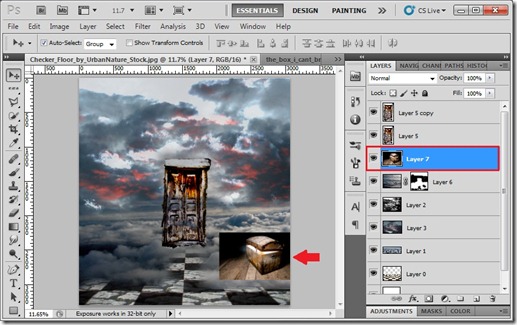







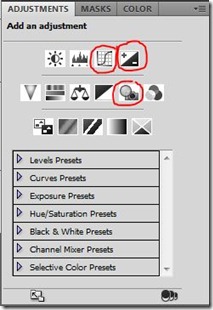
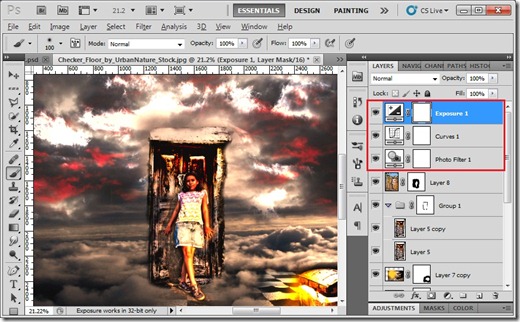

3 comentarios:
hice el ejercicio completo y me ayudo mucho a entender lo de las mascaras que me causaba muchas dudas. muchas gracias y el trabajo final quedo excelente! :D
hola que tal. que programa utiliza?
Hola Florencia, si te fijas veras que es Photoshop...saludos.
Publicar un comentario